USB TOYOTA PROACE 2022 Instruksjoner for bruk (in Norwegian)
[x] Cancel search | Manufacturer: TOYOTA, Model Year: 2022, Model line: PROACE, Model: TOYOTA PROACE 2022Pages: 360, PDF Size: 70.75 MB
Page 279 of 360
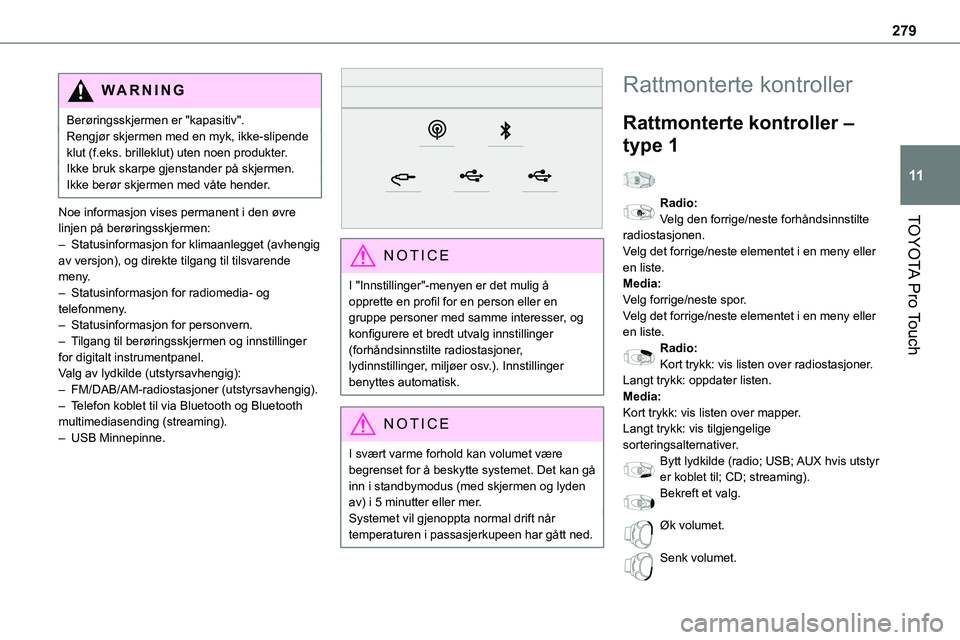
279
TOYOTA Pro Touch
11
WARNI NG
Berøringsskjermen er "kapasitiv".Rengjør skjermen med en myk, ikke-slipende klut (f.eks. brilleklut) uten noen produkter.Ikke bruk skarpe gjenstander på skjermen.Ikke berør skjermen med våte hender.
Noe informasjon vises permanent i den øvre
linjen på berøringsskjermen:– Statusinformasjon for klimaanlegget (avhengig av versjon), og direkte tilgang til tilsvarende meny.– Statusinformasjon for radiomedia- og telefonmeny.– Statusinformasjon for personvern.– Tilgang til berøringsskjermen og innstillinger for digitalt instrumentpanel.Valg av lydkilde (utstyrsavhengig):– FM/DAB/AM-radiostasjoner (utstyrsavhengig).– Telefon koblet til via Bluetooth og Bluetooth multimediasending (streaming).– USB Minnepinne.
NOTIC E
I "Innstillinger"-menyen er det mulig å opprette en profil for en person eller en gruppe personer med samme interesser, og konfigurere et bredt utvalg innstillinger (forhåndsinnstilte radiostasjoner, lydinnstillinger, miljøer osv.). Innstillinger benyttes automatisk.
NOTIC E
I svært varme forhold kan volumet være begrenset for å beskytte systemet. Det kan gå inn i standbymodus (med skjermen og lyden av) i 5 minutter eller mer.Systemet vil gjenoppta normal drift når temperaturen i passasjerkupeen har gått ned.
Rattmonterte kontroller
Rattmonterte kontroller –
type 1
Radio:Velg den forrige/neste forhåndsinnstilte
radiostasjonen.Velg det forrige/neste elementet i en meny eller en liste.Media:Velg forrige/neste spor.Velg det forrige/neste elementet i en meny eller en liste.Radio:Kort trykk: vis listen over radiostasjoner.Langt trykk: oppdater listen.Media:Kort trykk: vis listen over mapper.Langt trykk: vis tilgjengelige sorteringsalternativer.Bytt lydkilde (radio; USB; AUX hvis utstyr er koblet til; CD; streaming).Bekreft et valg.
Øk volumet.
Senk volumet.
Page 281 of 360
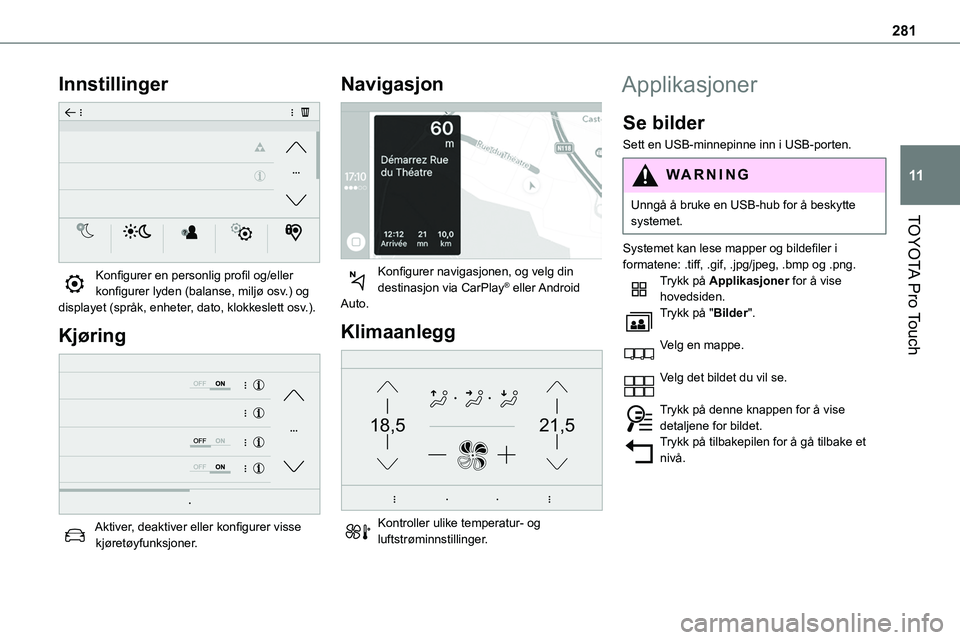
281
TOYOTA Pro Touch
11
Innstillinger
Konfigurer en personlig profil og/eller konfigurer lyden (balanse, miljø osv.) og displayet (språk, enheter, dato, klokkeslett osv.).
Kjøring
Aktiver, deaktiver eller konfigurer visse kjøretøyfunksjoner.
Navigasjon
Konfigurer navigasjonen, og velg din destinasjon via CarPlay® eller Android Auto.
Klimaanlegg
21,518,5
Kontroller ulike temperatur- og
luftstrøminnstillinger.
Applikasjoner
Se bilder
Sett en USB-minnepinne inn i USB-porten.
WARNI NG
Unngå å bruke en USB-hub for å beskytte systemet.
Systemet kan lese mapper og bildefiler i formatene: .tiff, .gif, .jpg/jpeg, .bmp og .png.Trykk på Applikasjoner for å vise hovedsiden.Trykk på "Bilder".
Velg en mappe.
Velg det bildet du vil se.
Trykk på denne knappen for å vise detaljene for bildet.Trykk på tilbakepilen for å gå tilbake et nivå.
Page 282 of 360
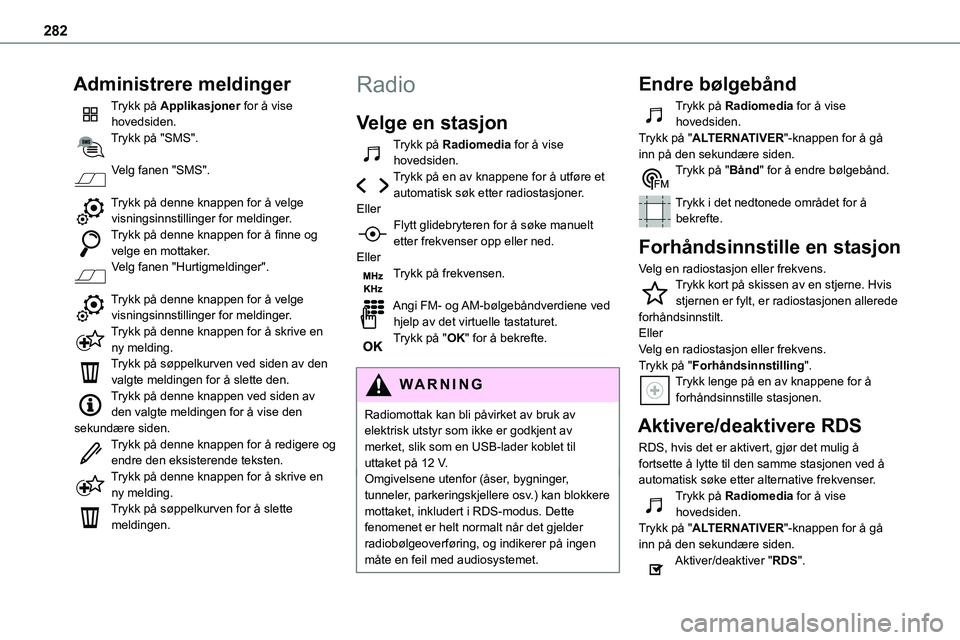
282
Administrere meldinger
Trykk på Applikasjoner for å vise hovedsiden.Trykk på "SMS".
Velg fanen "SMS".
Trykk på denne knappen for å velge visningsinnstillinger for meldinger.
Trykk på denne knappen for å finne og velge en mottaker.Velg fanen "Hurtigmeldinger".
Trykk på denne knappen for å velge visningsinnstillinger for meldinger.Trykk på denne knappen for å skrive en ny melding.Trykk på søppelkurven ved siden av den valgte meldingen for å slette den.Trykk på denne knappen ved siden av den valgte meldingen for å vise den sekundære siden.Trykk på denne knappen for å redigere og endre den eksisterende teksten.Trykk på denne knappen for å skrive en ny melding.Trykk på søppelkurven for å slette meldingen.
Radio
Velge en stasjon
Trykk på Radiomedia for å vise hovedsiden.Trykk på en av knappene for å utføre et automatisk søk etter radiostasjoner.Eller
Flytt glidebryteren for å søke manuelt etter frekvenser opp eller ned.EllerTrykk på frekvensen.
Angi FM- og AM-bølgebåndverdiene ved hjelp av det virtuelle tastaturet.Trykk på "OK" for å bekrefte.
WARNI NG
Radiomottak kan bli påvirket av bruk av elektrisk utstyr som ikke er godkjent av merket, slik som en USB-lader koblet til uttaket på 12 V.Omgivelsene utenfor (åser, bygninger, tunneler, parkeringskjellere osv.) kan blokkere mottaket, inkludert i RDS-modus. Dette fenomenet er helt normalt når det gjelder
radiobølgeoverføring, og indikerer på ingen måte en feil med audiosystemet.
Endre bølgebånd
Trykk på Radiomedia for å vise hovedsiden. Trykk på "ALTERNATIVER"-knappen for å gå inn på den sekundære siden.Trykk på "Bånd" for å endre bølgebånd.
Trykk i det nedtonede området for å bekrefte.
Forhåndsinnstille en stasjon
Velg en radiostasjon eller frekvens.Trykk kort på skissen av en stjerne. Hvis stjernen er fylt, er radiostasjonen allerede forhåndsinnstilt.EllerVelg en radiostasjon eller frekvens.Trykk på "Forhåndsinnstilling".Trykk lenge på en av knappene for å forhåndsinnstille stasjonen.
Aktivere/deaktivere RDS
RDS, hvis det er aktivert, gjør det mulig å fortsette å lytte til den samme stasjonen ved å automatisk søke etter alternative frekvenser.Trykk på Radiomedia for å vise hovedsiden.Trykk på "ALTERNATIVER"-knappen for å gå inn på den sekundære siden.Aktiver/deaktiver "RDS".
Page 284 of 360
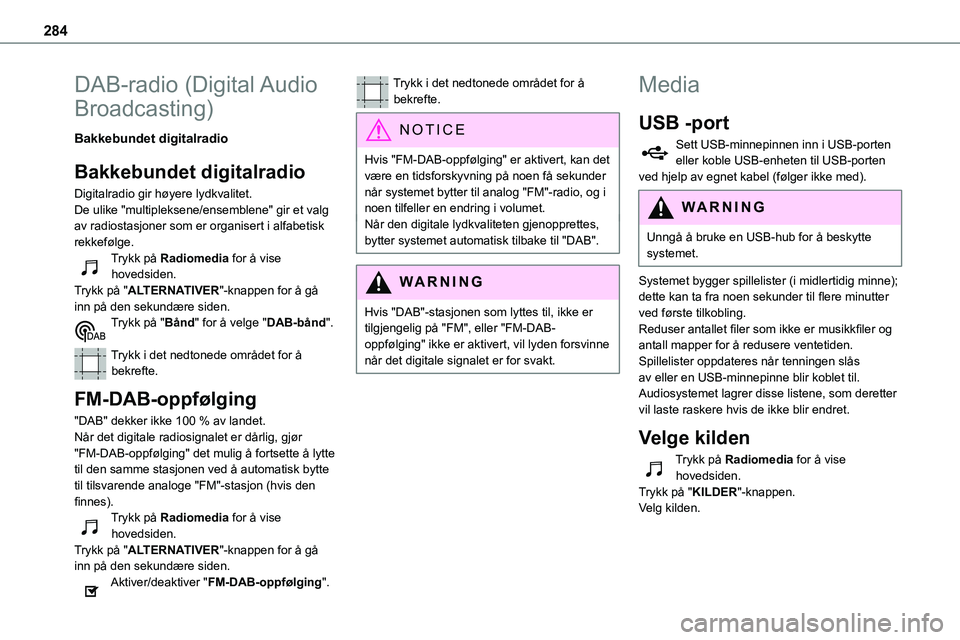
284
DAB-radio (Digital Audio
Broadcasting)
Bakkebundet digitalradio
Bakkebundet digitalradio
Digitalradio gir høyere lydkvalitet.De ulike "multipleksene/ensemblene" gir et valg
av radiostasjoner som er organisert i alfabetisk rekkefølge.Trykk på Radiomedia for å vise hovedsiden.Trykk på "ALTERNATIVER"-knappen for å gå inn på den sekundære siden.Trykk på "Bånd" for å velge "DAB-bånd".
Trykk i det nedtonede området for å bekrefte.
FM-DAB-oppfølging
"DAB" dekker ikke 100 % av landet.Når det digitale radiosignalet er dårlig, gjør "FM-DAB-oppfølging" det mulig å fortsette å lytte til den samme stasjonen ved å automatisk bytte til tilsvarende analoge "FM"-stasjon (hvis den finnes).Trykk på Radiomedia for å vise hovedsiden.Trykk på "ALTERNATIVER"-knappen for å gå inn på den sekundære siden.Aktiver/deaktiver "FM-DAB-oppfølging".
Trykk i det nedtonede området for å bekrefte.
NOTIC E
Hvis "FM-DAB-oppfølging" er aktivert, kan det være en tidsforskyvning på noen få sekunder når systemet bytter til analog "FM"-radio, og i noen tilfeller en endring i volumet.Når den digitale lydkvaliteten gjenopprettes, bytter systemet automatisk tilbake til "DAB".
WARNI NG
Hvis "DAB"-stasjonen som lyttes til, ikke er tilgjengelig på "FM", eller "FM-DAB-oppfølging" ikke er aktivert, vil lyden forsvinne når det digitale signalet er for svakt.
Media
USB -port
Sett USB-minnepinnen inn i USB-porten eller koble USB-enheten til USB-porten ved hjelp av egnet kabel (følger ikke med).
WARNI NG
Unngå å bruke en USB-hub for å beskytte systemet.
Systemet bygger spillelister (i midlertidig minne); dette kan ta fra noen sekunder til flere minutter ved første tilkobling.Reduser antallet filer som ikke er musikkfiler og antall mapper for å redusere ventetiden.Spillelister oppdateres når tenningen slås av eller en USB-minnepinne blir koblet til. Audiosystemet lagrer disse listene, som deretter vil laste raskere hvis de ikke blir endret.
Velge kilden
Trykk på Radiomedia for å vise hovedsiden.Trykk på "KILDER"-knappen.Velg kilden.
Page 285 of 360
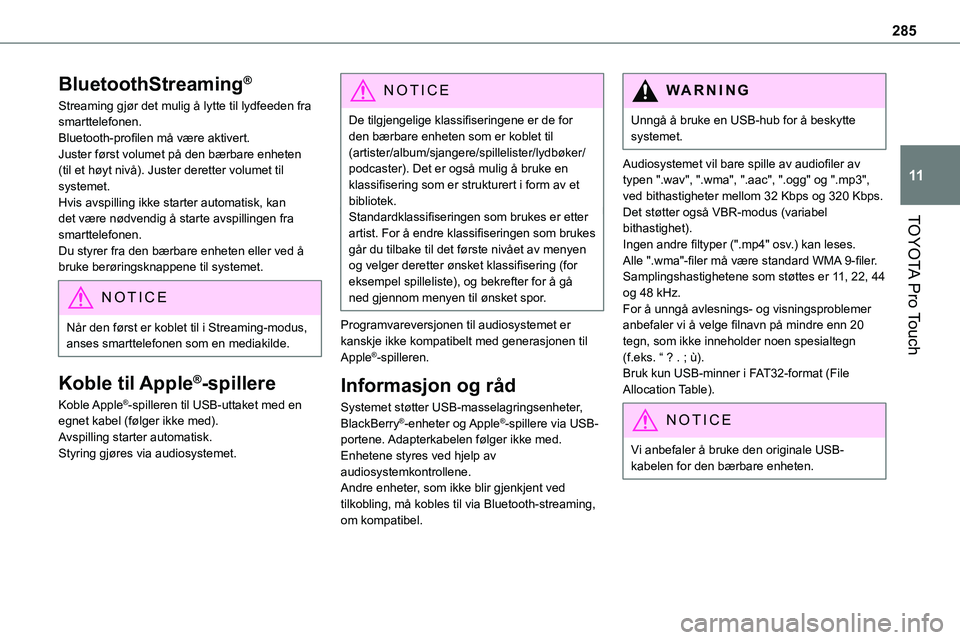
285
TOYOTA Pro Touch
11
BluetoothStreaming®
Streaming gjør det mulig å lytte til lydfeeden fra smarttelefonen.Bluetooth-profilen må være aktivert.Juster først volumet på den bærbare enheten (til et høyt nivå). Juster deretter volumet til systemet.Hvis avspilling ikke starter automatisk, kan det være nødvendig å starte avspillingen fra
smarttelefonen.Du styrer fra den bærbare enheten eller ved å bruke berøringsknappene til systemet.
NOTIC E
Når den først er koblet til i Streaming-modus, anses smarttelefonen som en mediakilde.
Koble til Apple®-spillere
Koble Apple®-spilleren til USB-uttaket med en egnet kabel (følger ikke med).Avspilling starter automatisk.Styring gjøres via audiosystemet.
NOTIC E
De tilgjengelige klassifiseringene er de for den bærbare enheten som er koblet til (artister/album/sjangere/spillelister/lydbøker/podcaster). Det er også mulig å bruke en klassifisering som er strukturert i form av et bibliotek.Standardklassifiseringen som brukes er etter
artist. For å endre klassifiseringen som brukes går du tilbake til det første nivået av menyen og velger deretter ønsket klassifisering (for eksempel spilleliste), og bekrefter for å gå ned gjennom menyen til ønsket spor.
Programvareversjonen til audiosystemet er kanskje ikke kompatibelt med generasjonen til Apple®-spilleren.
Informasjon og råd
Systemet støtter USB-masselagringsenheter, BlackBerry®-enheter og Apple®-spillere via USB-portene. Adapterkabelen følger ikke med.Enhetene styres ved hjelp av audiosystemkontrollene.Andre enheter, som ikke blir gjenkjent ved tilkobling, må kobles til via Bluetooth-streaming, om kompatibel.
WARNI NG
Unngå å bruke en USB-hub for å beskytte systemet.
Audiosystemet vil bare spille av audiofiler av typen ".wav", ".wma", ".aac", ".ogg" og ".mp3", ved bithastigheter mellom 32 Kbps og 320 Kbps.Det støtter også VBR-modus (variabel
bithastighet).Ingen andre filtyper (".mp4" osv.) kan leses.Alle ".wma"-filer må være standard WMA 9-filer.Samplingshastighetene som støttes er 11, 22, 44 og 48 kHz.For å unngå avlesnings- og visningsproblemer anbefaler vi å velge filnavn på mindre enn 20 tegn, som ikke inneholder noen spesialtegn (f.eks. “ ? . ; ù).Bruk kun USB-minner i FAT32-format (File Allocation Table).
NOTIC E
Vi anbefaler å bruke den originale USB-kabelen for den bærbare enheten.
Page 286 of 360
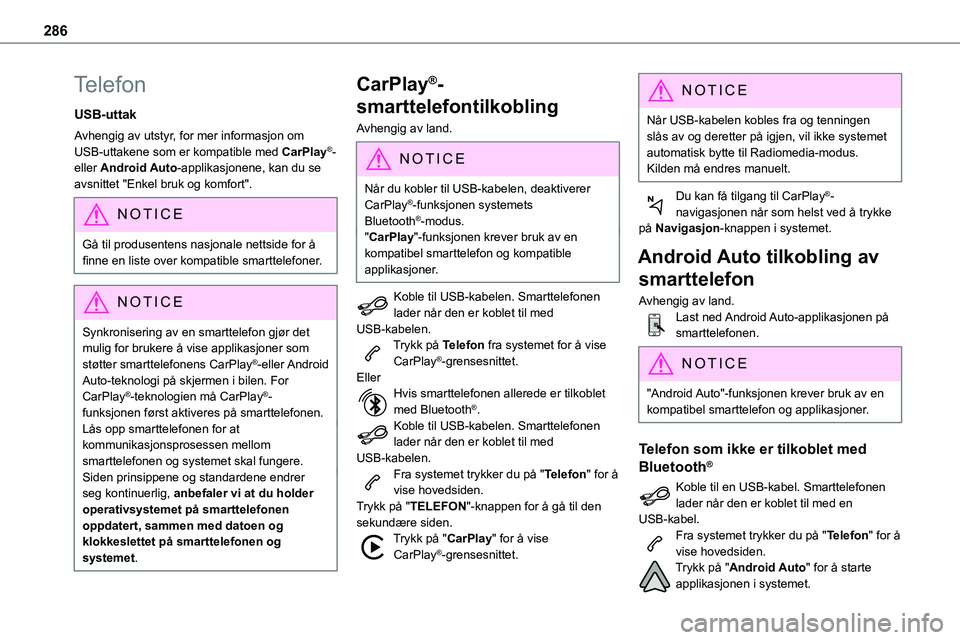
286
Telefon
USB-uttak
Avhengig av utstyr, for mer informasjon om USB-uttakene som er kompatible med CarPlay®- eller Android Auto-applikasjonene, kan du se avsnittet "Enkel bruk og komfort".
NOTIC E
Gå til produsentens nasjonale nettside for å finne en liste over kompatible smarttelefoner.
NOTIC E
Synkronisering av en smarttelefon gjør det mulig for brukere å vise applikasjoner som støtter smarttelefonens CarPlay®-eller Android Auto-teknologi på skjermen i bilen. For CarPlay®-teknologien må CarPlay®-funksjonen først aktiveres på smarttelefonen.Lås opp smarttelefonen for at kommunikasjonsprosessen mellom smarttelefonen og systemet skal fungere.Siden prinsippene og standardene endrer seg kontinuerlig, anbefaler vi at du holder operativsystemet på smarttelefonen oppdatert, sammen med datoen og klokkeslettet på smarttelefonen og systemet.
CarPlay®-
smarttelefontilkobling
Avhengig av land.
NOTIC E
Når du kobler til USB-kabelen, deaktiverer CarPlay®-funksjonen systemets Bluetooth®-modus."CarPlay"-funksjonen krever bruk av en kompatibel smarttelefon og kompatible applikasjoner.
Koble til USB-kabelen. Smarttelefonen lader når den er koblet til med USB-kabelen.Trykk på Telefon fra systemet for å vise CarPlay®-grensesnittet.EllerHvis smarttelefonen allerede er tilkoblet med Bluetooth®.Koble til USB-kabelen. Smarttelefonen lader når den er koblet til med USB-kabelen.Fra systemet trykker du på "Telefon" for å vise hovedsiden.Trykk på "TELEFON"-knappen for å gå til den sekundære siden.
Trykk på "CarPlay" for å vise CarPlay®-grensesnittet.
NOTIC E
Når USB-kabelen kobles fra og tenningen slås av og deretter på igjen, vil ikke systemet automatisk bytte til Radiomedia-modus. Kilden må endres manuelt.
Du kan få tilgang til CarPlay®-navigasjonen når som helst ved å trykke
på Navigasjon-knappen i systemet.
Android Auto tilkobling av
smarttelefon
Avhengig av land.Last ned Android Auto-applikasjonen på smarttelefonen.
NOTIC E
"Android Auto"-funksjonen krever bruk av en kompatibel smarttelefon og applikasjoner.
Telefon som ikke er tilkoblet med
Bluetooth®
Koble til en USB-kabel. Smarttelefonen lader når den er koblet til med en USB-kabel.
Fra systemet trykker du på "Telefon" for å vise hovedsiden.Trykk på "Android Auto" for å starte applikasjonen i systemet.
Page 291 of 360
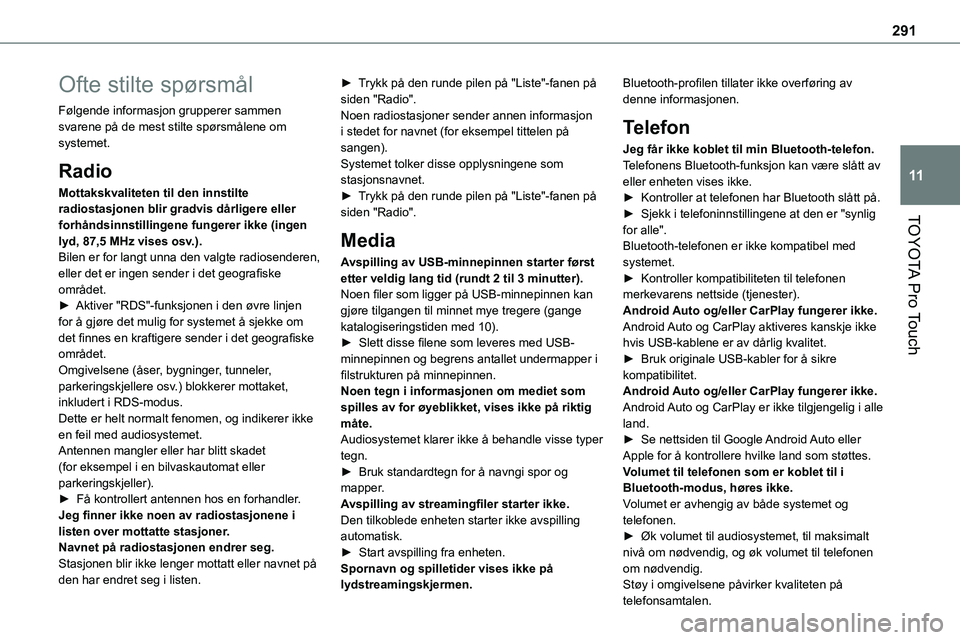
291
TOYOTA Pro Touch
11
Ofte stilte spørsmål
Følgende informasjon grupperer sammen svarene på de mest stilte spørsmålene om systemet.
Radio
Mottakskvaliteten til den innstilte radiostasjonen blir gradvis dårligere eller
forhåndsinnstillingene fungerer ikke (ingen lyd, 87,5 MHz vises osv.).Bilen er for langt unna den valgte radiosenderen, eller det er ingen sender i det geografiske området.► Aktiver "RDS"-funksjonen i den øvre linjen for å gjøre det mulig for systemet å sjekke om det finnes en kraftigere sender i det geografiske området.Omgivelsene (åser, bygninger, tunneler, parkeringskjellere osv.) blokkerer mottaket, inkludert i RDS-modus.Dette er helt normalt fenomen, og indikerer ikke en feil med audiosystemet.Antennen mangler eller har blitt skadet (for eksempel i en bilvaskautomat eller parkeringskjeller).► Få kontrollert antennen hos en forhandler.Jeg finner ikke noen av radiostasjonene i listen over mottatte stasjoner.Navnet på radiostasjonen endrer seg.Stasjonen blir ikke lenger mottatt eller navnet på den har endret seg i listen.
► Trykk på den runde pilen på "Liste"-fanen på siden "Radio".Noen radiostasjoner sender annen informasjon i stedet for navnet (for eksempel tittelen på sangen).Systemet tolker disse opplysningene som stasjonsnavnet.► Trykk på den runde pilen på "Liste"-fanen på siden "Radio".
Media
Avspilling av USB-minnepinnen starter først etter veldig lang tid (rundt 2 til 3 minutter).Noen filer som ligger på USB-minnepinnen kan gjøre tilgangen til minnet mye tregere (gange katalogiseringstiden med 10).► Slett disse filene som leveres med USB-minnepinnen og begrens antallet undermapper i filstrukturen på minnepinnen. Noen tegn i informasjonen om mediet som spilles av for øyeblikket, vises ikke på riktig måte.Audiosystemet klarer ikke å behandle visse typer tegn.► Bruk standardtegn for å navngi spor og mapper.Avspilling av streamingfiler starter ikke.Den tilkoblede enheten starter ikke avspilling automatisk.► Start avspilling fra enheten.Spornavn og spilletider vises ikke på lydstreamingskjermen.
Bluetooth-profilen tillater ikke overføring av denne informasjonen.
Telefon
Jeg får ikke koblet til min Bluetooth-telefon.Telefonens Bluetooth-funksjon kan være slått av eller enheten vises ikke.► Kontroller at telefonen har Bluetooth slått på.► Sjekk i telefoninnstillingene at den er "synlig
for alle".Bluetooth-telefonen er ikke kompatibel med systemet.► Kontroller kompatibiliteten til telefonen merkevarens nettside (tjenester).Android Auto og/eller CarPlay fungerer ikke.Android Auto og CarPlay aktiveres kanskje ikke hvis USB-kablene er av dårlig kvalitet.► Bruk originale USB-kabler for å sikre kompatibilitet.Android Auto og/eller CarPlay fungerer ikke.Android Auto og CarPlay er ikke tilgjengelig i alle land.► Se nettsiden til Google Android Auto eller Apple for å kontrollere hvilke land som støttes.Volumet til telefonen som er koblet til i Bluetooth-modus, høres ikke.Volumet er avhengig av både systemet og telefonen.► Øk volumet til audiosystemet, til maksimalt nivå om nødvendig, og øk volumet til telefonen om nødvendig.Støy i omgivelsene påvirker kvaliteten på telefonsamtalen.
Page 294 of 360
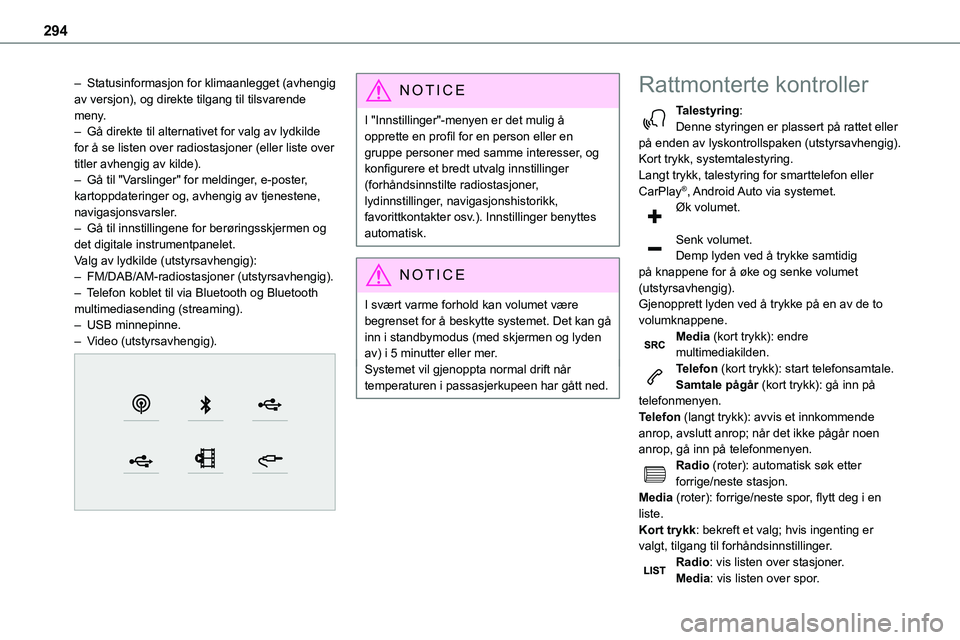
294
– Statusinformasjon for klimaanlegget (avhengig av versjon), og direkte tilgang til tilsvarende meny.– Gå direkte til alternativet for valg av lydkilde for å se listen over radiostasjoner (eller liste over titler avhengig av kilde).– Gå til "Varslinger" for meldinger, e-poster, kartoppdateringer og, avhengig av tjenestene, navigasjonsvarsler.
– Gå til innstillingene for berøringsskjermen og det digitale instrumentpanelet.Valg av lydkilde (utstyrsavhengig):– FM/DAB/AM-radiostasjoner (utstyrsavhengig).– Telefon koblet til via Bluetooth og Bluetooth multimediasending (streaming).– USB minnepinne.– Video (utstyrsavhengig).
NOTIC E
I "Innstillinger"-menyen er det mulig å opprette en profil for en person eller en gruppe personer med samme interesser, og konfigurere et bredt utvalg innstillinger (forhåndsinnstilte radiostasjoner, lydinnstillinger, navigasjonshistorikk, favorittkontakter osv.). Innstillinger benyttes
automatisk.
NOTIC E
I svært varme forhold kan volumet være begrenset for å beskytte systemet. Det kan gå inn i standbymodus (med skjermen og lyden av) i 5 minutter eller mer.Systemet vil gjenoppta normal drift når temperaturen i passasjerkupeen har gått ned.
Rattmonterte kontroller
Talestyring:Denne styringen er plassert på rattet eller på enden av lyskontrollspaken (utstyrsavhengig).Kort trykk, systemtalestyring.Langt trykk, talestyring for smarttelefon eller CarPlay®, Android Auto via systemet.Øk volumet.
Senk volumet.Demp lyden ved å trykke samtidig på knappene for å øke og senke volumet (utstyrsavhengig).Gjenopprett lyden ved å trykke på en av de to volumknappene.Media (kort trykk): endre multimediakilden.Telefon (kort trykk): start telefonsamtale.Samtale pågår (kort trykk): gå inn på telefonmenyen.Telefon (langt trykk): avvis et innkommende anrop, avslutt anrop; når det ikke pågår noen anrop, gå inn på telefonmenyen.Radio (roter): automatisk søk etter forrige/neste stasjon.Media (roter): forrige/neste spor, flytt deg i en liste.Kort trykk: bekreft et valg; hvis ingenting er valgt, tilgang til forhåndsinnstillinger.Radio: vis listen over stasjoner.Media: vis listen over spor.
Page 299 of 360
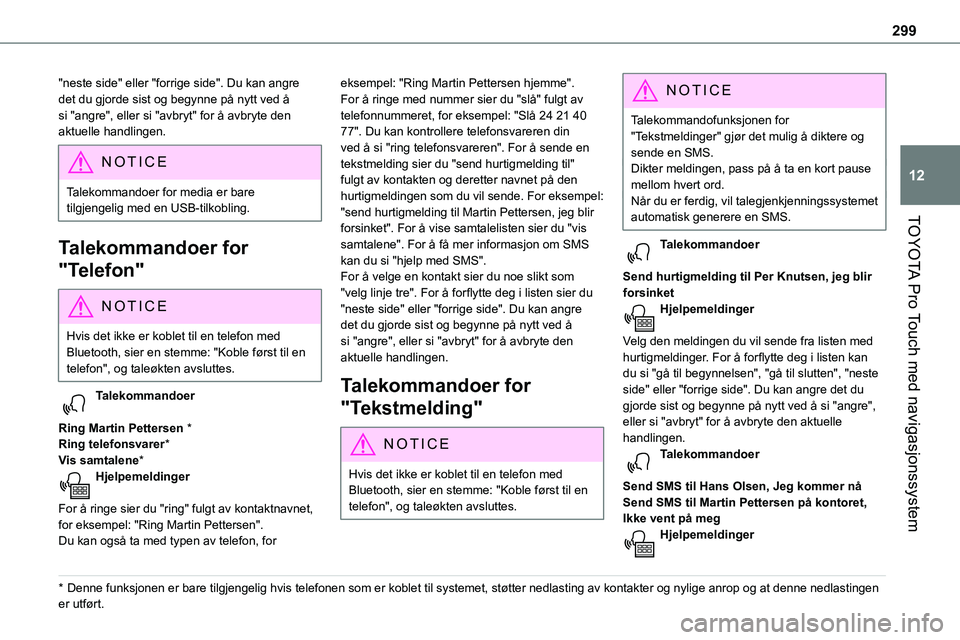
299
TOYOTA Pro Touch med navigasjonssystem
12
"neste side" eller "forrige side". Du kan angre det du gjorde sist og begynne på nytt ved å si "angre", eller si "avbryt" for å avbryte den aktuelle handlingen.
NOTIC E
Talekommandoer for media er bare tilgjengelig med en USB-tilkobling.
Talekommandoer for
"Telefon"
NOTIC E
Hvis det ikke er koblet til en telefon med Bluetooth, sier en stemme: "Koble først til en telefon", og taleøkten avsluttes.
Talekommandoer
Ring Martin Pettersen *Ring telefonsvarer*Vis samtalene*Hjelpemeldinger
For å ringe sier du "ring" fulgt av kontaktnavnet, for eksempel: "Ring Martin Pettersen". Du kan også ta med typen av telefon, for
* Denne funksjonen er bare tilgjengelig hvis telefonen som er koblet til systemet, støt\
ter nedlasting av kontakter og nylige anrop og at denne nedlastingen er utført.
eksempel: "Ring Martin Pettersen hjemme". For å ringe med nummer sier du "slå" fulgt av telefonnummeret, for eksempel: "Slå 24 21 40 77". Du kan kontrollere telefonsvareren din ved å si "ring telefonsvareren". For å sende en tekstmelding sier du "send hurtigmelding til" fulgt av kontakten og deretter navnet på den hurtigmeldingen som du vil sende. For eksempel: "send hurtigmelding til Martin Pettersen, jeg blir
forsinket". For å vise samtalelisten sier du "vis samtalene". For å få mer informasjon om SMS kan du si "hjelp med SMS". For å velge en kontakt sier du noe slikt som "velg linje tre". For å forflytte deg i listen sier du "neste side" eller "forrige side". Du kan angre det du gjorde sist og begynne på nytt ved å si "angre", eller si "avbryt" for å avbryte den aktuelle handlingen.
Talekommandoer for
"Tekstmelding"
N OTIC E
Hvis det ikke er koblet til en telefon med Bluetooth, sier en stemme: "Koble først til en telefon", og taleøkten avsluttes.
NOTIC E
Talekommandofunksjonen for "Tekstmeldinger" gjør det mulig å diktere og sende en SMS.Dikter meldingen, pass på å ta en kort pause mellom hvert ord.Når du er ferdig, vil talegjenkjenningssystemet automatisk generere en SMS.
Talekommandoer
Send hurtigmelding til Per Knutsen, jeg blir forsinketHjelpemeldinger
Velg den meldingen du vil sende fra listen med hurtigmeldinger. For å forflytte deg i listen kan du si "gå til begynnelsen", "gå til slutten", "neste side" eller "forrige side". Du kan angre det du gjorde sist og begynne på nytt ved å si "angre", eller si "avbryt" for å avbryte den aktuelle handlingen.Talekommandoer
Send SMS til Hans Olsen, Jeg kommer nåSend SMS til Martin Pettersen på kontoret, Ikke vent på megHjelpemeldinger
Page 303 of 360
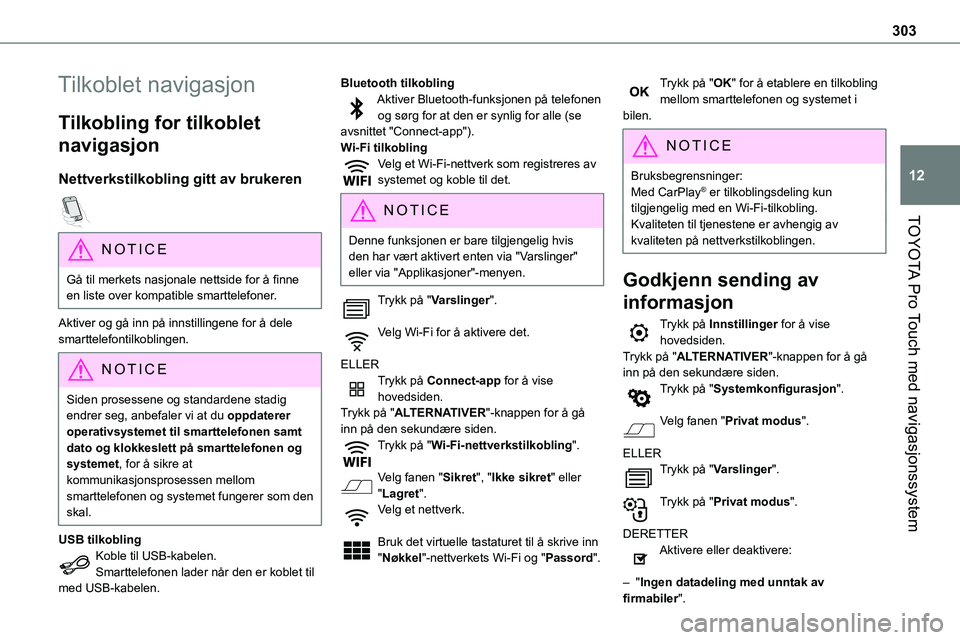
303
TOYOTA Pro Touch med navigasjonssystem
12
Tilkoblet navigasjon
Tilkobling for tilkoblet
navigasjon
Nettverkstilkobling gitt av brukeren
NOTIC E
Gå til merkets nasjonale nettside for å finne en liste over kompatible smarttelefoner.
Aktiver og gå inn på innstillingene for å dele smarttelefontilkoblingen.
NOTIC E
Siden prosessene og standardene stadig endrer seg, anbefaler vi at du oppdaterer operativsystemet til smarttelefonen samt dato og klokkeslett på smarttelefonen og systemet, for å sikre at kommunikasjonsprosessen mellom smarttelefonen og systemet fungerer som den skal.
USB tilkoblingKoble til USB-kabelen.Smarttelefonen lader når den er koblet til
med USB-kabelen.
Bluetooth tilkoblingAktiver Bluetooth-funksjonen på telefonen og sørg for at den er synlig for alle (se avsnittet "Connect-app").Wi-Fi tilkoblingVelg et Wi-Fi-nettverk som registreres av systemet og koble til det.
NOTIC E
Denne funksjonen er bare tilgjengelig hvis den har vært aktivert enten via "Varslinger" eller via "Applikasjoner"-menyen.
Trykk på "Varslinger".
Velg Wi-Fi for å aktivere det.
ELLERTrykk på Connect-app for å vise hovedsiden.Trykk på "ALTERNATIVER"-knappen for å gå inn på den sekundære siden.Trykk på "Wi-Fi-nettverkstilkobling".
Velg fanen "Sikret", "Ikke sikret" eller "Lagret".Velg et nettverk.
Bruk det virtuelle tastaturet til å skrive inn "Nøkkel"-nettverkets Wi-Fi og "Passord".
Trykk på "OK" for å etablere en tilkobling mellom smarttelefonen og systemet i bilen.
NOTIC E
Bruksbegrensninger:Med CarPlay® er tilkoblingsdeling kun tilgjengelig med en Wi-Fi-tilkobling.Kvaliteten til tjenestene er avhengig av kvaliteten på nettverkstilkoblingen.
Godkjenn sending av
informasjon
Trykk på Innstillinger for å vise hovedsiden.Trykk på "ALTERNATIVER"-knappen for å gå inn på den sekundære siden.Trykk på "Systemkonfigurasjon".
Velg fanen "Privat modus".
ELLERTrykk på "Varslinger".
Trykk på "Privat modus".
DERETTERAktivere eller deaktivere:
– "Ingen datadeling med unntak av firmabiler".